כיצד לשחזר את Windows 8 כאשר הוא לא מצליח לאתחל
Miscellanea / / February 10, 2022

לפני כמה ימים, בזמן שעדיין הפעלתי את
Windows 8 Consumer Preview
, המחשב שלי לא הצליח לאתחל לאחר הפעלה מחדש פשוטה. לא היה לי מושג איך זה קרה וכל מה שהייתי צריך זה דרך לשחזר את Windows 8.
אבל זה לא היה קל. לא הצלחתי להשתמש באפשרויות האתחול המתקדמות ב-Windows 8 כדי לתקן דברים. מסך השגיאה היה הדבר הראשון והאחרון שהופיע לאחר טעינת ה-BIOS.
באותו היום, בלית ברירה, נאלצתי לפרמט ולהתקין מחדש את Windows 8. מאוחר יותר כשהבעיה תוקנה, ערכתי מחקר על איך ניתן לטפל בבעיה דומה בעתיד, ואז למדתי על דיסק תיקון ושחזור של Windows 8. זה דומה ל דיסק תיקון ושחזור של Windows 7 שכבר כתבנו עליו.
ניתן להשתמש בתקליטור השחזור של Windows 8 כדי לאתחל אפשרויות תיקון של Windows 8 בזמן משבר והיום נראה כיצד נוכל ליצור אותו ולהשתמש בו.
יצירת דיסק תיקון ושחזור של Windows 8
שלב 1: פתח את Windows Run Command Box והפעל את הפקודה תקליט. פקודה זו תפתח את הכלי Windows System Repair Disc במחשב שלך.
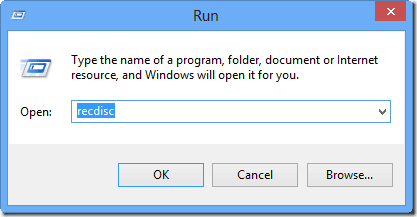
שלב 2: כעת הכנס את התקליטור/DVD הריק לתקליטור ROM שלך והמתן עד ש-Windows יקרא אותו. כאשר Windows מזהה את ה-DVD הריק, לחץ על צור דיסק כפתור בכלי דיסק תיקון המערכת.

שלב 3: לאחר מכן הכלי יצור את דיסק השחזור הניתן לאתחול תוך זמן קצר.
כעת לאחר שיצרת את דיסק התיקון, אחסן אותו במקום בטוח שתוכל לזכור. כמו כן ודא שאתה כותב משהו על התקליטור באמצעות סמן CD כדי שתוכל לזהות אותו בקלות.
שימוש בתקליטור התיקון של Windows 8
כאשר Windows 8 נכשל באתחול, הכנס את תקליטור השחזור למגש המחשב שלך ואתחל מהתקליטור. תצטרך לעבור תחילה למסך אפשרויות האתחול וניתן לגשת למסך הזה כאשר אתה לוחץ במהירות על המקש (F12 במקרה שלי) שהמחשב מציג במסך הראשון כשהוא מופעל.
זה יהיה מהיר, אז ודאו שזה נכון בפעם הראשונה, אחרת תצטרכו לכבות ולהתחיל מחדש כדי להגיע למסך הראשון הזה. ברגע שאתה שם, אתה יכול להשתמש במקש החץ למטה כדי לעבור לאפשרות CD/DVD וללחוץ להיכנס כדי להגדיר אותו כהתקן האתחול הראשי.
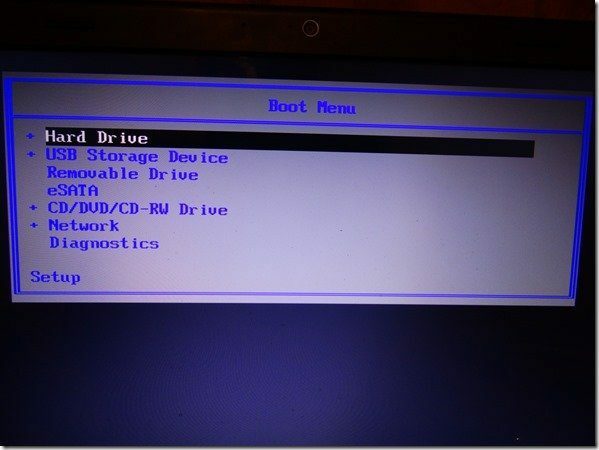
במקרים מסוימים, ייתכן שתקבל BIOS שאינו תומך בעריכת עדיפות אתחול ישירה ותצטרך להיכנס למערכת ה-BIOS כדי לשנות את אפשרות האתחול. כאשר אתה בוחר CD/DVD כאפשרות האתחול שלך, אתה תעקוף את מידע האתחול שנמצא בכונן הקשיח שלך.
לאחר טעינת התקליטור, בחר אפשרות מתקדמת כדי להיכנס לאפשרות התיקון של Windows 8. כאן אתה יכול להשתמש בתמונת שחזור מערכת כדי רענן או אפס את המחשב. אתה יכול גם להשתמש בשחזור המערכת שלך ליצור נקודת שחזור מערכת.
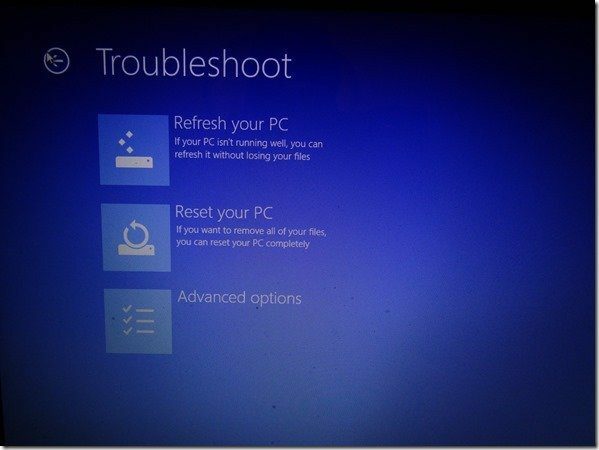
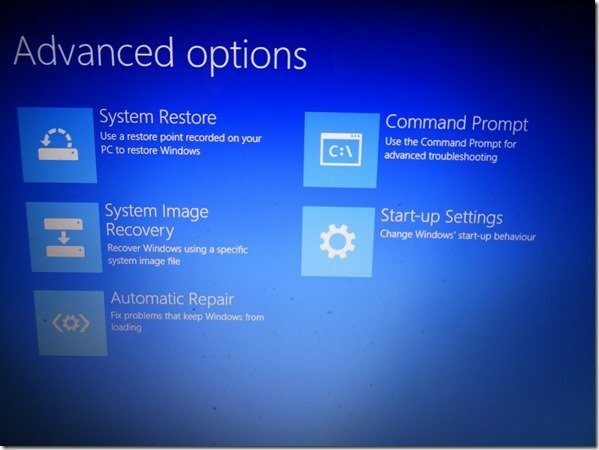
מילים אחרונות…
לאחר שהכלי יסתיים עם עבודת התיקון, הפעל מחדש את המחשב מהכונן הקשיח. אם יש לך מזל, אתה תאתחל לתוך Windows 8. אתה עלול לאבד כמה קבצים והגדרות אחרונות, אבל זה הרבה יותר טוב מלפרמט את Windows 8 לגמרי.
דבר אחד שכדאי לציין כאן הוא שגם אם אין לך דיסק תיקון איתך, אתה יכול להשתמש במחשב ציבורי Windows 8 כדי ליצור את דיסק השחזור. אם יש לך שאלה אחרת שברצונך לקבל, פשוט שאל אותם באמצעות ההערות. אנסה כמיטב יכולתי לתת פתרון.
קרדיט תמונה עליונה: סונקסלוט
עודכן לאחרונה ב-03 בפברואר, 2022
המאמר לעיל עשוי להכיל קישורי שותפים שעוזרים לתמוך ב-Guiding Tech. עם זאת, זה לא משפיע על שלמות העריכה שלנו. התוכן נשאר חסר פניות ואותנטי.



